
  |  | ||
Vous pouvez accéder aux fonctions avancées en appuyant sur les touches de fonction qui leur sont attribuées. Procédez comme suit pour modifier les fonctions avancées attribuées aux touches de fonction.
Selon le type de fonction avancée, l'affectation s'effectue d'une des façons suivantes :
Fonctions avancées de Type-J*1
Une touche de fonction est attribuée aux fonctions avancées de Type-J*1. Même si plusieurs fonctions avancées de Type-J*1 sont installées, vous ne pouvez pas leur attribuer de touches de fonction séparément.
Si plusieurs fonctions avancées de Type-J*1 sont installées, vous pouvez définir leur priorité d'activation. Pour plus d'informations, voir « Définition de la priorité ».
Si aucune priorité n'est définie, ou si la même touche de fonction est attribuée à des fonctions avancées de Type- C*2, vous pouvez alterner entre les fonctions qui sont activées par l'intermédiaire de l'écran Autres fonctions. Pour plus d'informations, voir « Basculement entre les fonctions avancées ».
Fonctions avancées de Type-C*2
Si plusieurs fonctions avancées de Type-C*2 sont installées, vous pouvez attribuer une touche de fonction à chacune.
Si plusieurs fonctions avancées sont attribuées à une même touche de fonction, vous pouvez alterner entre les fonctions qui sont activées par l'intermédiaire de l'écran Autres fonctions. Pour plus d'informations, voir « Basculement entre les fonctions avancées ».
*1 Application d'architecture de logiciel embarqué, version langage Java
*2 Application d'architecture de logiciel embarqué, version en langage C
Affiche l'écran Paramètres Fonctions avancées.
L'écran Paramètre démarrage s'affiche et présente la liste des fonctions avancées installées.
Appuyez sur [Changer allocation].
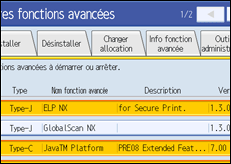
L'écran Changer allocation s'affiche.
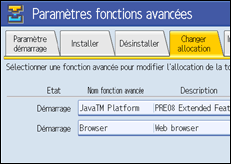
Les touches de fonction actuellement attribuées sont affichées sur la droite de la liste, sous « Touche allouée ».
Pour plus d'informations sur les éléments de l'écran Changer allocation, voir « Écran Changer allocation ».
Appuyez sur la fonction avancée dont vous voulez modifier la touche de fonction allouée.
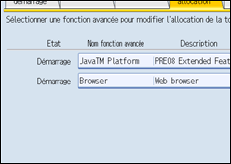
L'écran Modifier allocation fonction avancée s'affiche.
Appuyez sur la touche de fonction du panneau de commande que vous voulez attribuer à la fonction avancée.
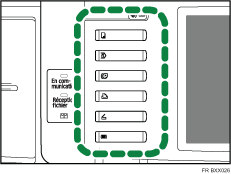
Le nom de la nouvelle touche de fonction attribuée s'affiche dans l'écran Modifier allocation fonction avancée, sous « Nouveau : ».
Appuyez sur [OK].
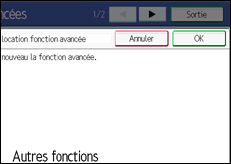
Si vous appuyez sur [Annuler] ou sur [OK] sans avoir appuyé sur la touche de fonction que vous vouliez attribuer à la fonction avancée, l'écran Changer allocation s'affiche à nouveau, et les modifications apportées aux attributions de touches de fonctions ne sont pas appliquées.
Si la nouvelle touche de fonction attribuée est [Autres fonctions] et que d'autres fonctions avancées lui sont déjà attribuées, un écran permettant de modifier leur ordre s'affiche. Passez à l'étape 6.
Si la nouvelle touche de fonction attribuée n'est pas [Autres fonctions], les modifications apportées à l'attribution de touches de fonction sont appliquées et l'écran Changer allocation s'affiche de nouveau. Passez à l'étape 8.
Appuyez sur la fonction avancée dont vous voulez modifier l'ordre, de façon à la mettre en surbrillance, puis déplacez-la en appuyant sur [![]() Haut] ou sur [
Haut] ou sur [![]() Bas].
Bas].
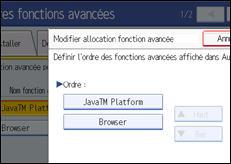
L'ordre défini ici est affiché dans l'écran Autres fonctions qui s'affiche lorsque vous alternez entre les fonctions avancées. Pour plus d'informations, voir « Écran Autres fonctions ».
Appuyez sur [OK].
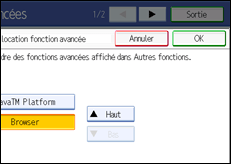
L'écran Changer allocation s'affiche à nouveau.
Assurez-vous que l'attribution modifiée est bien indiquée sous « Touche allouée », puis appuyez sur [Sortie].
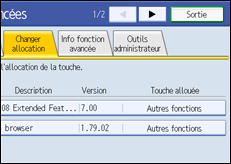
![]()
Si le panneau de commande du périphérique comporte une touche [Programme enregistré], vous pouvez lui attribuer des fonctions avancées.
Si plusieurs fonctions avancées sont installées, utilisez la touche [Programme enregistré] pour différents types de fonctions avancées.
Le champ « Touche allouée » est vide si les fonctions avancées n'exigent pas l'attribution de touches de fonction.
Vous ne pouvez pas sélectionner de fonctions avancées n'exigeant pas l'attribution de touches de fonction ou auxquelles il est impossible d'attribuer des touches de fonction.
Le nombre et le nom des touches de fonction varient selon le périphérique utilisé.